Número del artículo: 000122958
Windows 이벤트 로그 오류 메시지 1079 해결 방법 1079
Resumen: 이 문서에서는 "Windows 오류 메시지를 해결 하는 방법에 대 한 정보를 제공 합니다. 이벤트 로그 서비스를 사용할 수 없습니다. 및 "Windows가 로컬 컴퓨터에서 Windows 이벤트 로그 서비스를 시작할 수 없습니다."라는 Windows 오류 메시지를 해결하는 방법에 대한 정보를 제공합니다.
Contenido del artículo
Síntomas
Windows 이벤트 로그 오류 메시지
Windows Event Viewer에 오류 메시지가 표시 될 수 있습니다. "이벤트 로그 서비스를 사용할 수 없습니다. 서비스가 실행 되 고 있는지 확인 합니다 (그림 1 [영어 전용]).
Windows 이벤트 로그 서비스를 시작 하면 로컬 컴퓨터에서 Windows 이벤트 로그 서비스를 시작할 수 없습니다. Windows 라는 오류 메시지가 표시 됩니다. Error 1079: 이 서비스에 대해 지정 된 계정이 같은 프로세스에서 실행 되는 다른 서비스에 대해 지정 된 계정과 다릅니다 (그림 2 [영어 전용]). 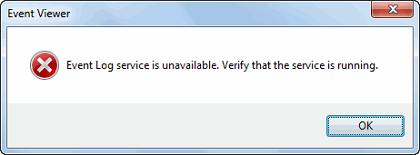
그림 1: 이벤트, 로그, 서비스, 1079, 사용 불가 서비스가 실행 되 고 있는지 확인 합니다. 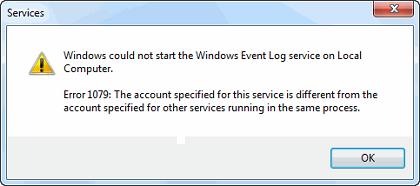
그림 2: Windows는 로컬 컴퓨터에서 Windows 이벤트 로그 서비스를 시작할 수 없습니다. Error 1079.
Causa
Windows 레지스트리를 수정하여 문제를 해결해야 합니다. Windows 레지스트리에서 ObjectName 레지스트리 값을 변경하여 해당 서비스의 로그온 계정 이름을 수정하면 서비스 시작 오류 1079를 해결할 수 있습니다. 그러면 Windows 이벤트 로그 서비스를 다시 시작할 수 있습니다.

Resolución
레지스트리를 수정 하 고 이벤트 로그 서비스 Windows 시작
오류 메시지를 해결하려면 다음 단계를 따르십시오.
- 작업 표시줄에서 시작 버튼을 클릭하고 검색 상자에 regedit를 입력합니다.
- 프로그램에서 맨 위에 있는 Regedit를 클릭합니다.
- 레지스트리 편집기가 열립니다. 다음 키로 이동합니다. HKEY_LOCAL_MACHINE\SYSTEM\CurrentControlSet\Services\W32Time
- EventLog 폴더가 강조 표시되어 있는지 확인합니다. 오른쪽 창에서 ObjectName을 두 번 클릭합니다.
- 값 데이터아래에 다음을 입력 합니다. NT AUTHORITY\LocalService 하 고 ok를 클릭 합니다.
- 레지스트리 편집기를 닫고 시스템을 재시작합니다.
- 참 메뉴를 통해 regedit를 검색합니다.
- Regedit를 클릭하여 엽니다.
- 레지스트리 편집기가 열립니다. 다음 경로로 이동 합니다. HKEY_LOCAL_MACHINE\SYSTEM\CurrentControlSet\Services\W32Time
- eventlog 폴더가 강조 표시되어 있는지 확인합니다. 오른쪽 창에서 ObjectName을 두 번 클릭합니다.
- 값 데이터아래에 다음을 입력 합니다. NT AUTHORITY\LocalService 하 고 ok를 클릭 합니다.
- 레지스트리 편집기를 닫고 시스템을 재시작합니다.
시스템을 다시 시작 하면 Windows 이벤트 로그 서비스 문제가 해결 되 고 Windows Event Viewer를 열 수 있습니다. 하지만 레지스트리 변경 사항을 구현한 후에도 오류 메시지가 계속 나타나면 Windows 이벤트 로그 서비스를 수동으로 다시 시작 해 보십시오.
Windows 이벤트 로그 서비스를 수동으로 시작 하려면 다음 단계를 수행 하십시오.
Windows 7
- 작업 표시줄에서 시작 버튼을 클릭하고 Services.msc를 검색합니다.
- 프로그램에서 맨 위에 있는 서비스를 클릭합니다.
- 서비스 창이 열립니다. 스크롤하여 목록에서 Windows 이벤트 로그 서비스를 찾은 후 이름을 클릭하여 강조 표시합니다.
- 마우스 오른쪽 단추를 클릭하고 상황에 맞는 메뉴에서 시작을 선택합니다. 상태가 변경되며 서비스 창을 닫을 수 있습니다.
- 참 메뉴를 열고 Services.msc를 검색합니다.
- 서비스를 클릭하여 엽니다.
- 서비스 창이 열립니다. 스크롤하여 목록에서 Windows 이벤트 로그 서비스를 찾은 후 이름을 클릭하여 강조 표시합니다.
- 마우스 오른쪽 단추를 클릭하고 상황에 맞는 메뉴에서 시작을 선택합니다. 상태가 변경되며 서비스 창을 닫을 수 있습니다.
Propiedades del artículo
Fecha de la última publicación
05 mar 2021
Versión
4
Tipo de artículo
Solution